يحتوي هذا البرنامج التعليمي على إرشادات حول كيفية النسخ الاحتياطي واستعادة إشارات Chrome المرجعية. يعد استيراد وتصدير إشاراتك المرجعية من Google chrome عملية ضرورية إذا كنت تريد نقل إشاراتك المرجعية يدويًا في جهاز الكمبيوتر الشخصي البديل الخاص بك أو في حالة تلف ملف التعريف الخاص بك.
ضع في اعتبارك أنه إذا قمت بالفعل بالتسجيل للحصول على حساب Google وكنت تستخدم Chrome كمتصفح الإنترنت الخاص بك ، فيمكنك استخدام ميزة تسجيل الدخول إلى Chrome لمزامنة الإشارات المرجعية والإضافات والتطبيقات والموضوع وتفضيلات المتصفح الأخرى مع حساب Google الخاص بك. باستخدام ميزة تسجيل الدخول في Chrome ، تكون إعداداتك متاحة دائمًا من كل جهاز كمبيوتر أو جهاز بعد تسجيل الدخول باستخدام حساب Google في Google Chrome.
كيفية عمل نسخة احتياطية من إشارات Google Chrome المرجعية.
هناك طريقتان سهلتان للنسخ الاحتياطي واستعادة مفضلاتك في Google Chrome:
الطريقة الأولى: النسخ الاحتياطي / استعادة إشارات Chrome المرجعية يدويًا.
أسهل طريقة للنسخ الاحتياطي واستعادة إشارات Chrome المرجعية هي نسخ ولصق ملف "الإشارات المرجعية" ، من (إلى) مجلد ملف تعريف Chrome.
يخزن Google Chrome افتراضيًا جميع معلومات ملفك الشخصي (الإشارات المرجعية وكلمات المرور والإضافات والإعدادات) داخل مجلد "بيانات المستخدم" ، في هذا الموقع على القرص: *
* ملحوظة: يجب عليك أن تمكين عرض الملفات المخفية لتتمكن من عرض محتويات هذا الموقع.
Windows 10 و 8 و 7 و Vista:
- ج: \ المستخدمون \
\ AppData \ Local \ Google \ Chrome \بيانات المستخدم
ويندوز إكس بي:
- ج: \ المستندات والإعدادات \
\ Local Settings \ Application Data \ Google \ Chrome \بيانات المستخدم
كيفية عمل نسخة احتياطية من إشارات Chrome المرجعية يدويًا.
لإجراء نسخ احتياطي لإشارات Chrome المرجعية يدويًا:
1.قريب متصفح Chrome.
2.قم بتمكين عرض الملفات المخفية.
3. انتقل إلى الموقع أدناه على القرص (وفقًا لنظام التشغيل الخاص بك):
Windows 10 و 8 و 7 و Vista:
- ج: \ المستخدمون \
\ AppData \ Local \ Google \ Chrome \ User Data \تقصير
ويندوز إكس بي:
- ج: \ المستندات والإعدادات \
\ Local Settings \ Application Data \ Google \ Chrome \ User Data \تقصير
3. استكشف محتويات المجلد الافتراضي ، ثم ينسخ & معجون ال إشارات مرجعية ملف إلى موقع النسخ الاحتياطي الخاص بك. (على سبيل المثال قرص USB الخارجي الخاص بك).
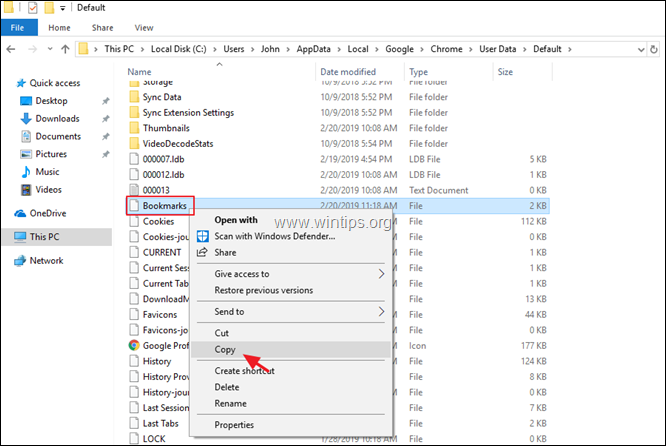
كيفية استعادة إشارات Chrome المرجعية يدويًا.
لاستعادة ملف "الإشارات المرجعية" في Chrome:
1.قريب متصفح كروم.
2.قم بتمكين عرض الملفات المخفية.
3.ينسخ ال إشارات مرجعية ملف من النسخة الاحتياطية ، داخل المجلد "Default" ، في الموقع التالي على القرص:
Windows 10 و 8 و 7 و Vista:
- ج: \ المستخدمون \
\ AppData \ Local \ Google \ Chrome \ User Data \تقصير
ويندوز إكس بي:
- ج: \ المستندات والإعدادات \
\ Local Settings \ Application Data \ Google \ Chrome \ User Data \تقصير
4. قم بتشغيل Chrome وأنت انتهيت!
الطريقة 2: تصدير واستيراد ملف HTML لإشارات Chrome المرجعية.
الطريقة الثانية للنسخ الاحتياطي لإشارات Chrome المرجعية هي تصديرها إلى ملف HTML ثم استيراد الإشارات المرجعية التي تم تصديرها. ملف HTML إلى Chrome ، باستخدام امتداد "تصدير / استيراد إلى HTML" ميزة من قائمة جوجل كروم.
كيفية تصدير Chrome Bookmarks إلى ملف HTML.
لإجراء نسخ احتياطي (تصدير) لإشارات Chrome المرجعية إلى ملف HTML:
1. افتح Google Chrome ومن متصفح Chrome قائمة أختر إشارات مرجعية -> مدير الإشارات المرجعية.
أختر إشارات مرجعية -> مدير الإشارات المرجعية.
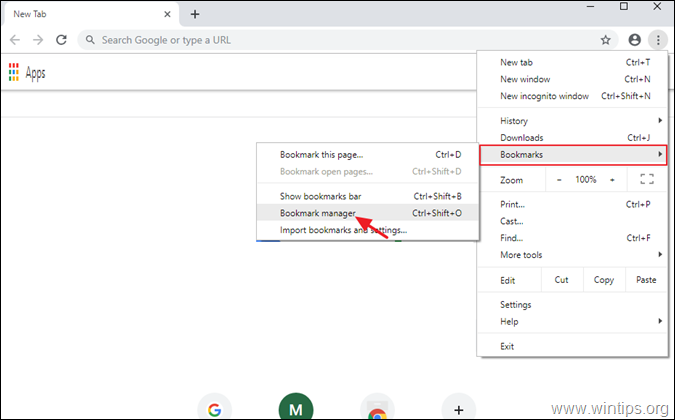
2. ثم انقر مرة أخرى في (الثاني) قائمة ثلاث (3) نقاط  في الجزء العلوي الأيسر ، وحدد تصدير الإشارات.
في الجزء العلوي الأيسر ، وحدد تصدير الإشارات.
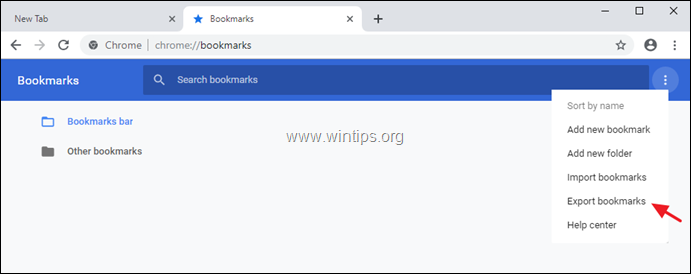
3. اكتب اسمًا (إذا كنت تريد) لملف الإشارات المرجعية الذي تم تصديره و يحفظ ملف HTML إلى وجهة النسخ الاحتياطي.
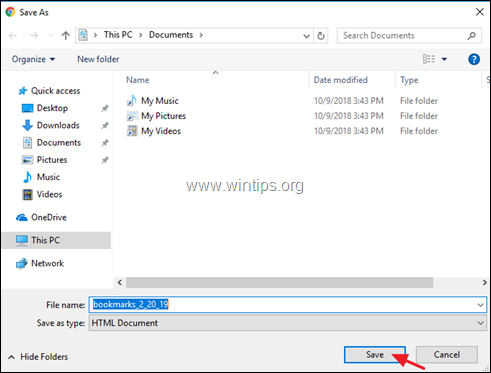
كيفية استيراد إشارات Chrome المرجعية من ملف HTML.
لاستعادة (استيراد) ملف HTML لإشارات Google Chrome المرجعية:
1. افتح Google Chrome ومن متصفح Chrome قائمة أختر إشارات مرجعية -> مدير الإشارات المرجعية.
أختر إشارات مرجعية -> مدير الإشارات المرجعية.

2. ثم انقر مرة أخرى في قائمة مدير الإشارات المرجعية  في الجزء العلوي الأيسر ، وحدد استيراد الإشارات.
في الجزء العلوي الأيسر ، وحدد استيراد الإشارات.
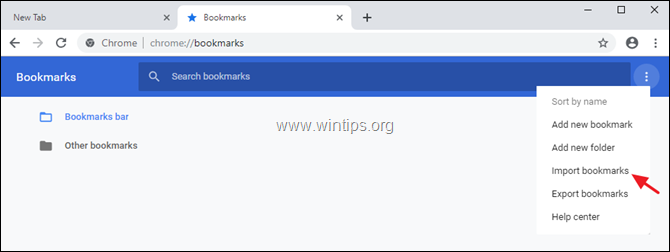
3. حدد ملف HTML للإشارات المرجعية من النسخة الاحتياطية ، وانقر فوق فتح.
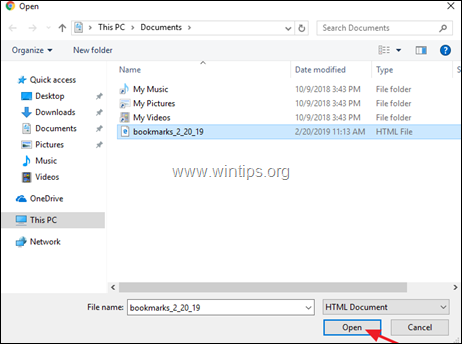
هذا هو! اسمحوا لي أن أعرف ما إذا كان هذا الدليل قد ساعدك من خلال ترك تعليقك حول تجربتك. يرجى اعجاب ومشاركة هذا الدليل لمساعدة الآخرين.
رائع للغاية لجهاز كمبيوتر أمي مثلي. ومع ذلك ، فإن خيبة الأمل الرئيسية كانت عندما تمكنت من التنقل في طريقي عبر المجلد الافتراضي ، لم يكن هناك ملف "إشارة مرجعية" هناك. لقد حاولت البحث في الملفات والمجلدات الأخرى لذلك ولكن دون جدوى. القرص المحلي (C :) كان من المفترض أن ينتقل المجلد الافتراضي إلى مجلد "المسؤول" بدلاً من المجلد حيث لم أتمكن من العثور على اسم مستخدم لنفسي. تعلم جيد بعض الشيء ولكن دون جدوى للأسف.
أفضّل لـ IE لأن عناوين url هي مجرد ملفات عادية يمكن نسخها ونقلها باستخدام أي مستكشف ملفات. ملف الإشارات المرجعية هو ملف HTML يحتوي على كل إشارة مرجعية ، مما يجعل من الصعب تحريرها ، إذا كانت قابلة للتطبيق. لدي حوالي 11000 عنوان url وغالبًا ما أقوم بنقلها باستخدام مستكشف الملفات. بالإضافة إلى أنه يمكنني نسخها احتياطيًا إلى NAS الخاص بي تلقائيًا بحيث تكون متوفرة على أي جهاز كمبيوتر أستخدمه على جهاز الكمبيوتر الخاص بشركتي وكذلك على أجهزة الكمبيوتر الخاصة بي.
لقد أصبت بخيبة أمل من استخدام Chrome و Epic والمتصفحات المماثلة الأخرى.
لماذا بحق الجحيم تجعل Google من الصعب للغاية الوصول إلى الإشارات المرجعية. عندما ذهبت لعمل إشارة مرجعية أو أذهب إلى إشارة مرجعية ، لا أريد البحث عنها في كل مكان. يستغرق متصفح CM 3 ثوانٍ لإنشاء إشارة مرجعية ، و 15 ثانية لسحبها لأعلى. سخيف.
هذا لا يعمل إذا لم يفتح chrome (إحدى المشاكل التي تحددها في الصفحة السابقة) أنا أستخدم IE للوصول إلى الويب لأن الكروم لن يتم تحميله ، لذلك لا يمكنني الوصول إلى إشارات chrome لحفظها معهم.